আপনার অ্যাপ্লিকেশনগুলি পরীক্ষা করার জন্য এবং ব্যবহারকারীদের একটি ইতিবাচক এবং সামঞ্জস্যপূর্ণ অভিজ্ঞতা রয়েছে তা নিশ্চিত করার জন্য আপনি দায়ী৷ Health Connect পরীক্ষার কেসগুলির একটি তালিকা সুপারিশ করে যা সর্বোত্তম অনুশীলন এবং ব্যবহারকারীর অভিজ্ঞতার নির্দেশিকাগুলির সাথে সামঞ্জস্য করার জন্য ডিজাইন করা হয়েছে৷
আপনি যদি আপনার পরীক্ষা চক্রে আপনার অগ্রগতি নিরীক্ষণ করার জন্য একটি ট্র্যাকার ব্যবহার করেন তবে আপনি সেগুলিকে আপনার তালিকায় যুক্ত করতে পারেন এবং আপনার অ্যাপের প্রয়োজনীয়তার উপর নির্ভর করে সেগুলি কাস্টমাইজ করতে পারেন৷
01: অনবোর্ডিং প্রবাহের মাধ্যমে অনুমতির অনুরোধ করুন
| বিস্তারিত | |
|---|---|
| বর্ণনা | প্রতিবার যখনই একজন ব্যবহারকারী প্রথমবারের মতো একটি স্বাস্থ্য এবং ফিটনেস অ্যাপ ইনস্টল করেন, তাদের অবশ্যই একটি অনবোর্ডিং প্রক্রিয়ার মধ্য দিয়ে যেতে হবে যাতে অ্যাপটিকে হেলথ কানেক্টের সাথে সংহত করতে হয়। |
| প্রয়োজনীয়তা | Health Connect অ্যাপটি ফোনে ইনস্টল করতে হবে। |
| নোট | আপনার অ্যাপ যদি Health Connect-এর সাথে ইন্টিগ্রেশন স্ট্যাটাস প্রদর্শন করতে পারে, তাহলে আপনি সেখান থেকে এটি পরীক্ষা করতে পারেন। |
| রেফারেন্স | নতুন স্বাস্থ্য সংযোগ ব্যবহারকারী |
ধাপ
- আপনার অ্যাপ খুলুন।
- প্রোমো কার্ড, মডেল, সেটিংস স্ক্রীন, বা অনুরূপ স্ক্রীনগুলিতে যান যা ব্যবহারকারীদের প্রথমবারের জন্য স্বাস্থ্য সংযোগের সাথে একীভূত করতে দেয়৷
- আপনার অ্যাপে নির্দেশিত ধাপগুলি অনুসরণ করে অনবোর্ডিং স্ক্রিনটি খুলুন।
- অনবোর্ডিং স্ক্রিনে, শুরু করুন আলতো চাপুন।
- যৌক্তিক স্ক্রিনে, আপনার অ্যাপের জন্য তালিকাভুক্ত অনুমতিগুলি সক্ষম করতে সমস্তকে অনুমতি দিন টগল করুন৷
- অনুমতি দিতে অনুমতি দিন আলতো চাপুন।
প্রত্যাশিত ফলাফল
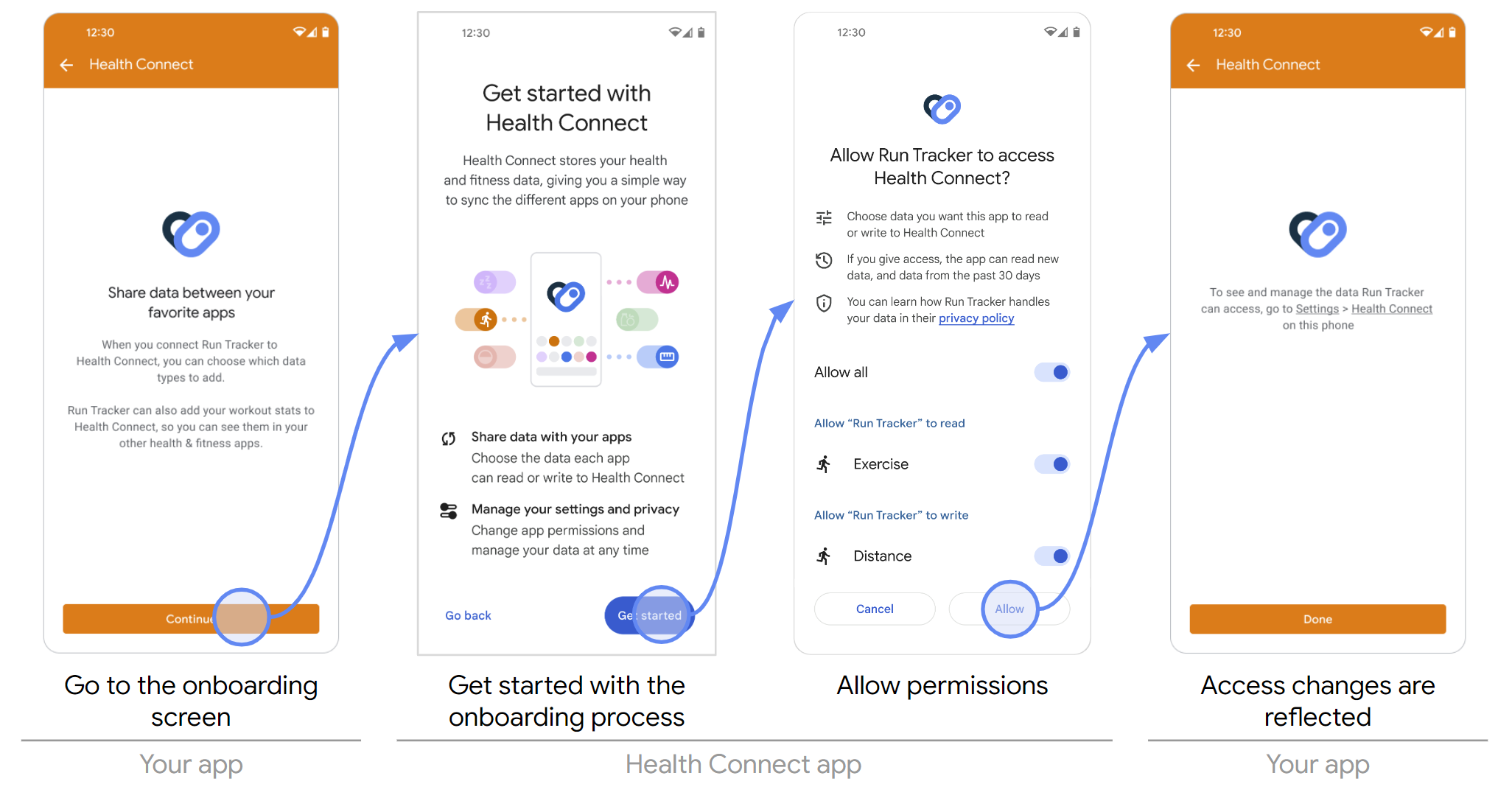
পাস এবং ব্যর্থ শর্ত
নিম্নলিখিত সমস্ত শর্ত পূরণ হলে পাস করুন :
- ব্যবহারকারীদের সমস্ত প্রয়োজনীয় পঠন এবং লেখার অনুমতি সহ যুক্তিযুক্ত পর্দায় নিয়ে যাওয়া হয়।
- প্রদত্ত অনুমতিগুলি Health Connect অ্যাপে সঠিকভাবে প্রতিফলিত হয়।
নিম্নলিখিত যে কোনো কারণে ব্যর্থ :
- ব্যবহারকারীকে সমস্ত প্রয়োজনীয় পঠন এবং লেখার অনুমতি দিয়ে যুক্তি পৃষ্ঠায় নিয়ে যাওয়া হয় না।
- স্বাস্থ্য সংযোগ অ্যাপে প্রদত্ত অনুমতিগুলি সঠিকভাবে প্রতিফলিত হয় না।
02-01: আনইনস্টল করার সময় হেলথ কানেক্টের সাথে একীভূত করার চেষ্টা
| বিস্তারিত | |
|---|---|
| বর্ণনা | যখন একজন ব্যবহারকারী স্বাস্থ্য সংযোগের সাথে ডেটা সিঙ্ক করার সিদ্ধান্ত নেয়, কিন্তু Health Connect অ্যাপটি আনইনস্টল করা হয়, তখন অ্যাপটির অবশ্যই ব্যবহারকারীদের জানানোর একটি উপায় থাকতে হবে যে কীভাবে Health Connect অ্যাপটি ইনস্টল করবেন। বিশেষভাবে, অ্যাপটিকে ইনস্টল করার জন্য Google Play স্টোরের স্বাস্থ্য সংযোগ পৃষ্ঠাটি সরাসরি লোড করতে দিন। |
| প্রয়োজনীয়তা | Health Connect অ্যাপটি ফোনে ইনস্টল করা উচিত নয়। |
ধাপ
- আপনার অ্যাপ খুলুন।
- অ্যাপের সেটিংস স্ক্রীনে (বা অনুরূপ স্ক্রীন) নেভিগেট করুন যেখানে এটি হেলথ কানেক্টের সাথে একীভূত করার বিকল্প রয়েছে।
- স্বাস্থ্য সংযোগ ইনস্টল করতে চয়ন করুন.
প্রত্যাশিত ফলাফল
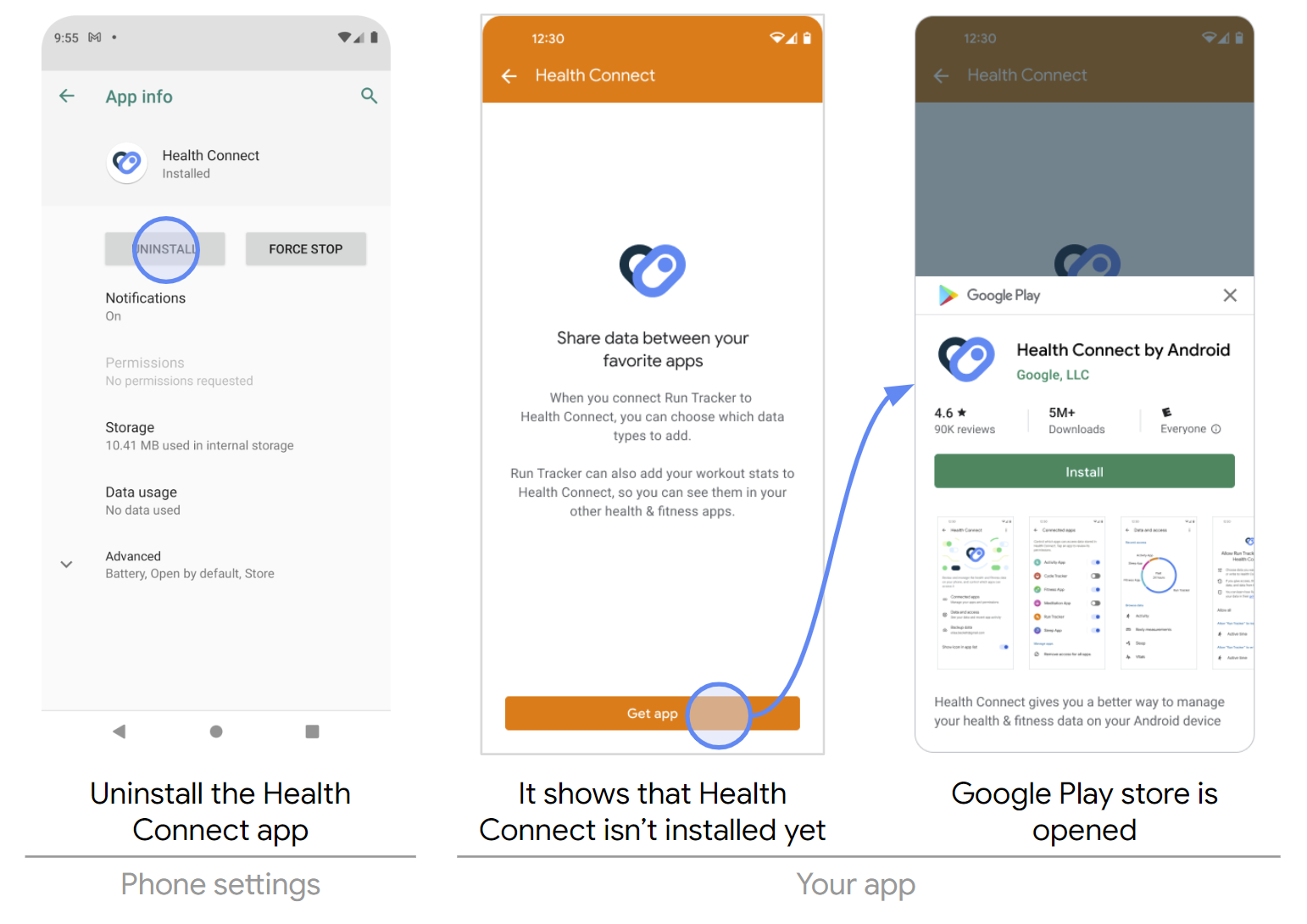
পাস এবং ব্যর্থ শর্ত
নিম্নলিখিত সমস্ত শর্ত পূরণ হলে পাস করুন :
- অ্যাপের সেটিংস স্ক্রীনে (বা অনুরূপ স্ক্রীন) স্বাস্থ্য সংযোগের সাথে একীভূত করার জন্য একটি বৈশিষ্ট্য থাকতে হবে।
- ব্যবহারকারীদের অবশ্যই Google Play স্টোরের স্বাস্থ্য সংযোগ পৃষ্ঠায় নিয়ে যেতে হবে।
নিম্নলিখিত যে কোনো কারণে ব্যর্থ :
- অ্যাপের সেটিংস স্ক্রীন বা অনুরূপ স্ক্রীনে Health Connect-এর সাথে সংহত করার কোন উপায় নেই।
- ব্যবহারকারীদের গুগল প্লে স্টোরের হেলথ কানেক্ট পৃষ্ঠায় নিয়ে যাওয়া হয় না।
02-02: আপনার অ্যাপের মাধ্যমে Health Connect-এর সাথে একীভূত করুন
| বিস্তারিত | |
|---|---|
| বর্ণনা | যখন একজন ব্যবহারকারী স্বাস্থ্য সংযোগের সাথে ডেটা সিঙ্ক করার সিদ্ধান্ত নেন, এবং Health Connect অ্যাপটি ইনস্টল করা হয়, তখন অ্যাপটির অবশ্যই একটি উপায় থাকতে হবে যাতে ব্যবহারকারীদের স্বাস্থ্য সংযোগের সাথে সংহত করতে হয়। এটি অবশ্যই ব্যবহারকারীদের হেলথ কানেক্ট অ্যাপে নির্দেশ করবে। |
| প্রয়োজনীয়তা | Health Connect অ্যাপটি ফোনে ইনস্টল করতে হবে। |
ধাপ
- আপনার অ্যাপ খুলুন।
- অ্যাপের সেটিংস স্ক্রীনে (বা অনুরূপ স্ক্রীন) নেভিগেট করুন যেখানে এটি হেলথ কানেক্টের সাথে একীভূত করার বিকল্প রয়েছে।
- Health Connect-এর সাথে একীভূত করতে বেছে নিন।
প্রত্যাশিত ফলাফল
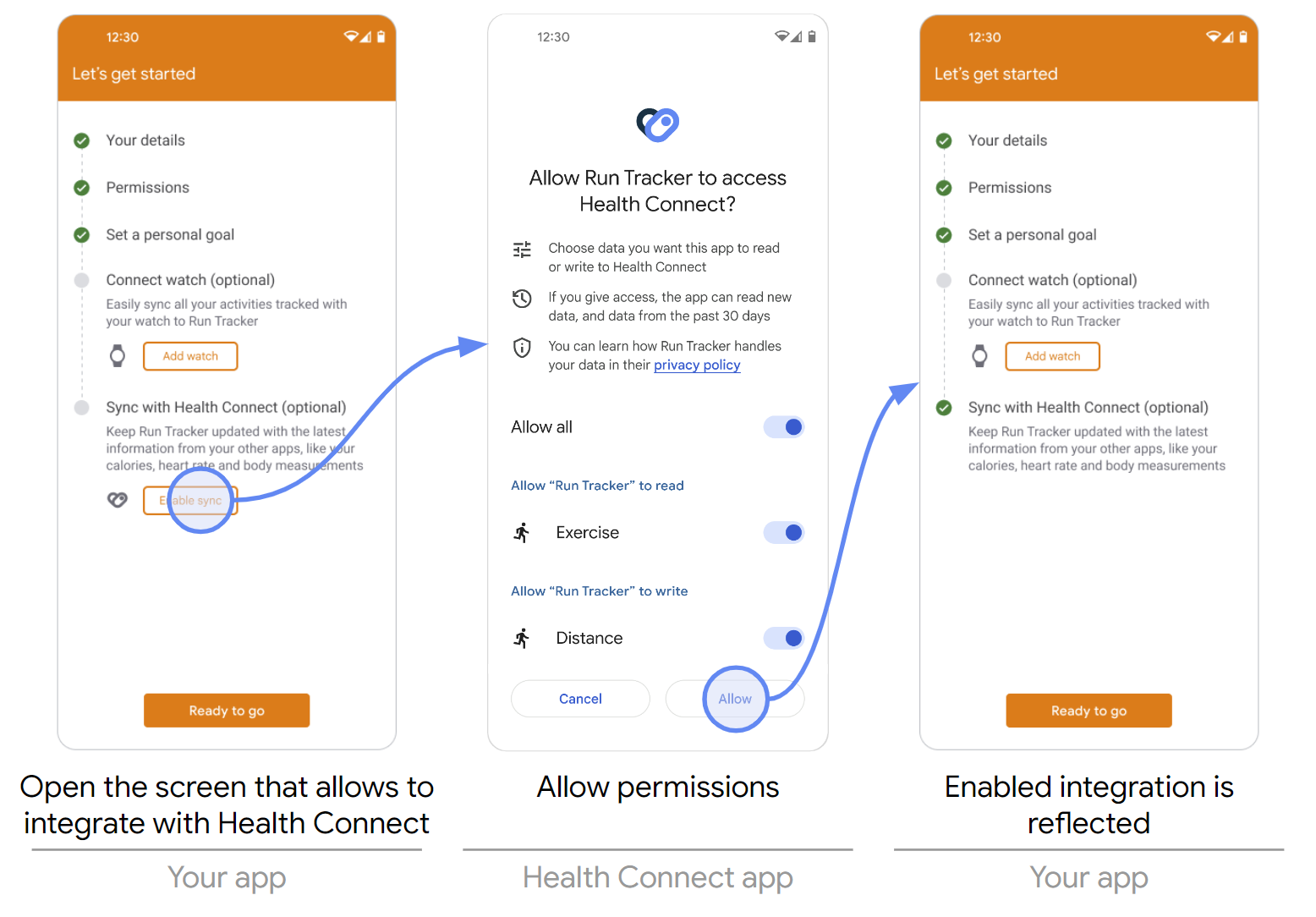
পাস এবং ব্যর্থ শর্ত
নিম্নলিখিত সমস্ত শর্ত পূরণ হলে পাস করুন :
- অ্যাপের সেটিংস স্ক্রীনে (বা অনুরূপ স্ক্রীন) স্বাস্থ্য সংযোগের সাথে একীভূত করার জন্য একটি বৈশিষ্ট্য থাকতে হবে।
- Health Connect-এর সাথে একীভূত করার বিকল্পে ট্যাপ করলে আপনাকে অবশ্যই Health Connect অ্যাপে নিয়ে যেতে হবে।
নিম্নলিখিত যে কোনো কারণে ব্যর্থ :
- অ্যাপের সেটিংস স্ক্রীন বা অনুরূপ স্ক্রিনে Health Connect-এর সাথে সংহত করার কোনো বৈশিষ্ট্য নেই।
- Health Connect-এর সাথে একীভূত করার বিকল্পে ট্যাপ করলে তা আপনাকে Health Connect অ্যাপে নিয়ে যাবে না।
02-03: আপনার অ্যাপের মাধ্যমে Health Connect থেকে লিঙ্কমুক্ত করুন
| বিস্তারিত | |
|---|---|
| বর্ণনা | যখন একজন ব্যবহারকারী হেলথ কানেক্ট ব্যবহার বন্ধ করার সিদ্ধান্ত নেন, তখন একটি অ্যাপের অবশ্যই হেলথ কানেক্ট থেকে লিঙ্কমুক্ত করার একটি উপায় থাকতে হবে। এটিকে অবশ্যই অ্যাপের মাধ্যমে সমস্ত অনুমতি প্রত্যাহার করতে হবে, কার্যকরভাবে Health Connect থেকে ইন্টিগ্রেশন সরিয়ে ফেলতে হবে। |
| প্রয়োজনীয়তা | Health Connect অ্যাপটি ফোনে ইনস্টল করতে হবে। |
| রেফারেন্স | PermissionController.revokeAllPermissions |
ধাপ
- আপনার অ্যাপ খুলুন।
- অ্যাপের সেটিংস স্ক্রিনে (বা অনুরূপ স্ক্রিন) নেভিগেট করুন যেখানে এটি হেলথ কানেক্ট থেকে লিঙ্কমুক্ত করার বিকল্প রয়েছে।
- হেলথ কানেক্ট থেকে আনলিঙ্ক বেছে নিন।
প্রত্যাশিত ফলাফল
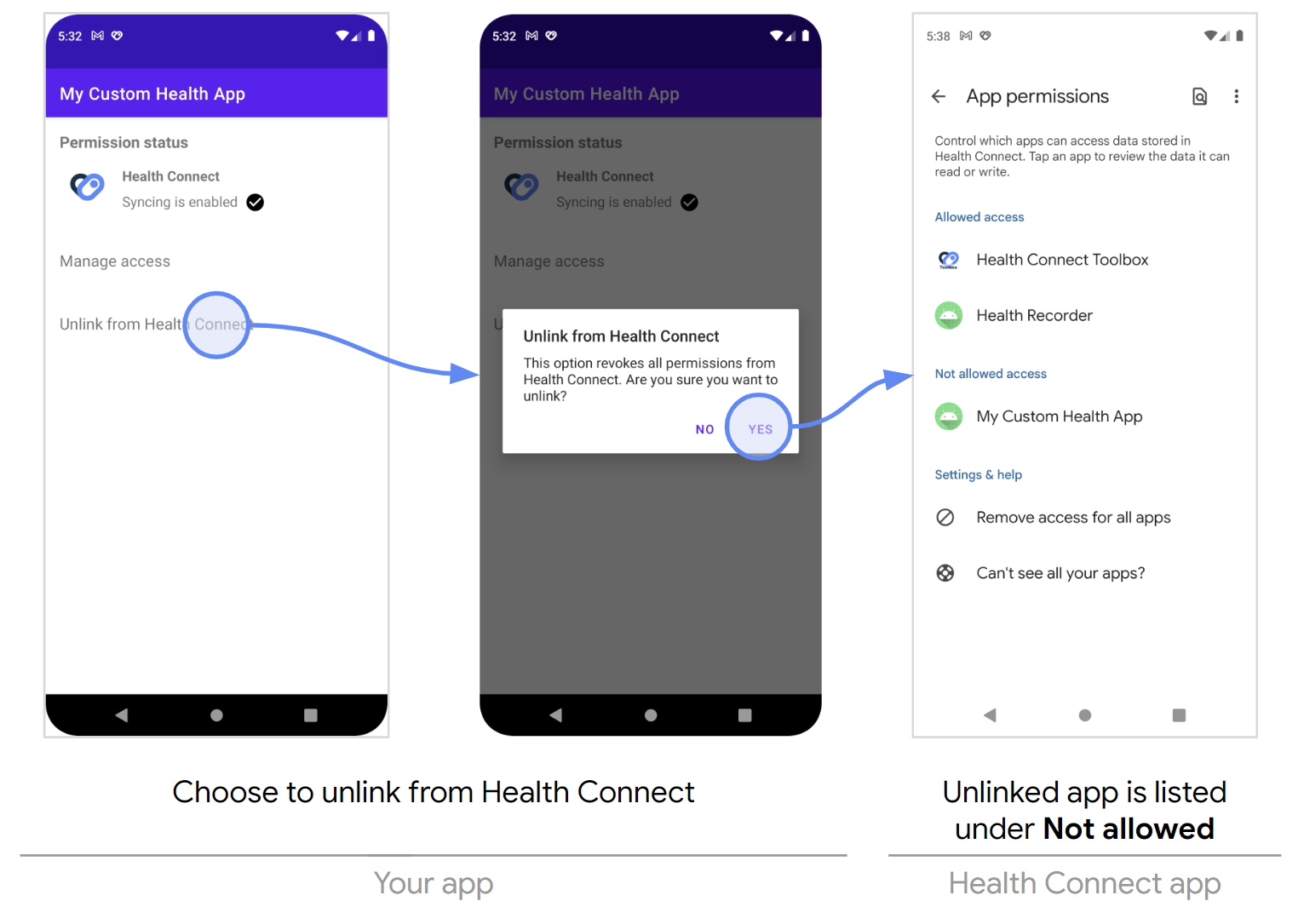
পাস এবং ব্যর্থ শর্ত
নিম্নলিখিত সমস্ত শর্ত পূরণ হলে পাস করুন :
- অ্যাপের সেটিংস স্ক্রীনে (বা অনুরূপ স্ক্রীন) স্বাস্থ্য সংযোগ থেকে লিঙ্কমুক্ত করার জন্য একটি বৈশিষ্ট্য থাকতে হবে।
- আপনার অ্যাপের অধীনে তালিকাভুক্ত সমস্ত অনুমতি প্রত্যাহার করতে হবে।
নিম্নলিখিত যে কোনো কারণে ব্যর্থ :
- অ্যাপের সেটিংস স্ক্রীন বা অনুরূপ স্ক্রিনে Health Connect থেকে লিঙ্কমুক্ত করার কোনো উপায় নেই।
- আপনার অ্যাপের অধীনে তালিকাভুক্ত অন্তত একটি অনুমতি প্রত্যাহার করা হয়নি।
03: আপনার অ্যাপ সেটিংসের মাধ্যমে Health Connect অ্যাপ অ্যাক্সেস করুন
| বিস্তারিত | |
|---|---|
| বর্ণনা | যখন একজন ব্যবহারকারী হেলথ কানেক্ট পরিচালনা করার সিদ্ধান্ত নেন, তখন অ্যাপটির অবশ্যই একটি উপায় থাকতে হবে যাতে ব্যবহারকারীদের হেলথ কানেক্ট অ্যাপে পাঠানো যায়। |
| প্রয়োজনীয়তা |
|
| নোট | এটি একটি ঐচ্ছিক ইউজার ইন্টারফেস বৈশিষ্ট্য, কারণ ব্যবহারকারীরা ফোনের সেটিংস , কনফিগার করা হলে দ্রুত সেটিংস বা Google Play স্টোরের মাধ্যমে সরাসরি Health Connect অ্যাক্সেস করতে পারেন৷ |
| রেফারেন্স | আপনার সেটিংস মেনুতে বিকল্প |
ধাপ
- আপনার অ্যাপ খুলুন।
- অ্যাপের সেটিংস স্ক্রিনে (বা অনুরূপ স্ক্রিন) নেভিগেট করুন যেখানে এটির স্বাস্থ্য সংযোগ অ্যাপ অ্যাক্সেস করার বিকল্প রয়েছে।
- স্বাস্থ্য সংযোগ অ্যাক্সেস করতে বা পরিচালনা করতে বেছে নিন।
প্রত্যাশিত ফলাফল
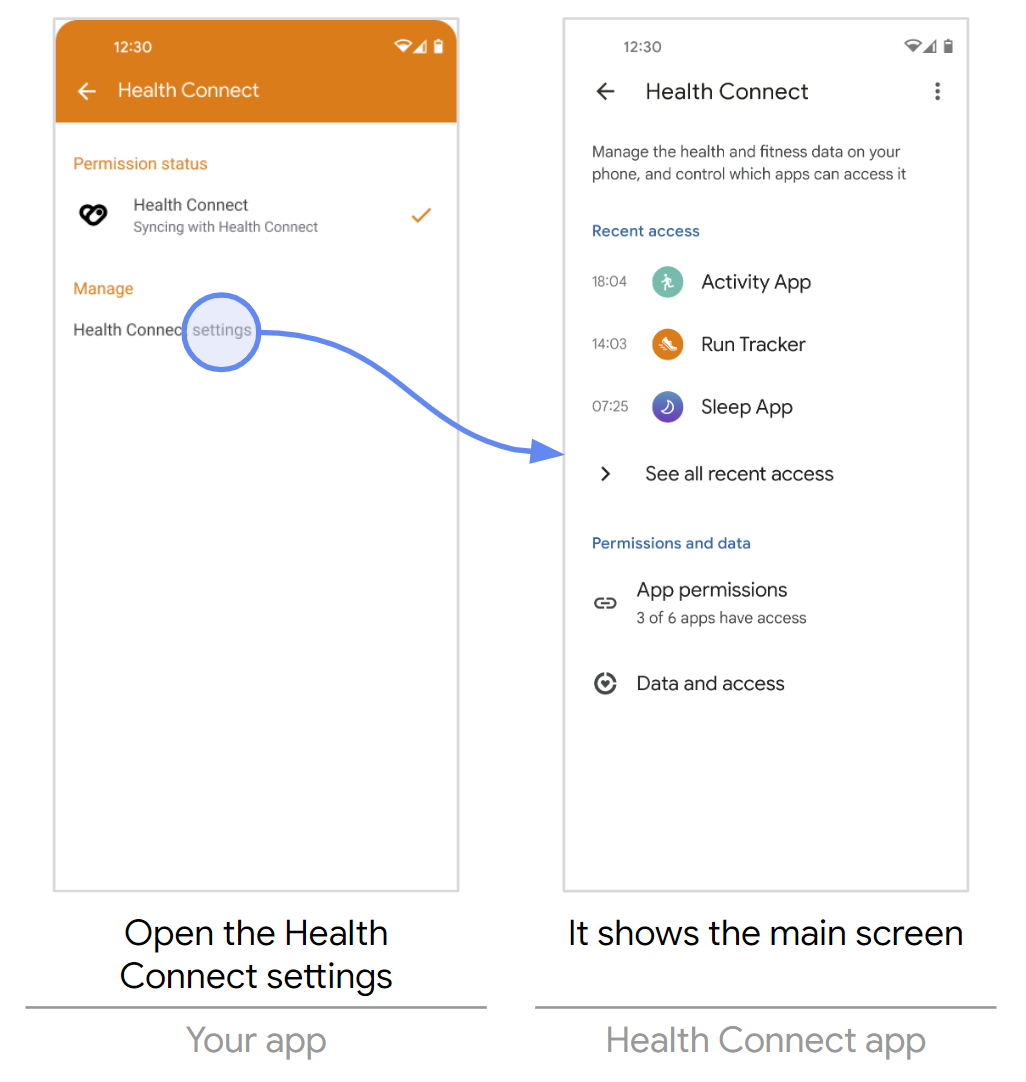
পাস এবং ব্যর্থ শর্ত
নিম্নলিখিত সমস্ত শর্ত পূরণ হলে পাস করুন :
- অ্যাপের সেটিংস স্ক্রীনে (বা অনুরূপ স্ক্রীন) হেলথ কানেক্ট অ্যাপ অ্যাক্সেস করার একটি উপায় থাকতে হবে।
নিম্নলিখিত যে কোনো কারণে ব্যর্থ :
- অ্যাপের সেটিংস স্ক্রিনে বা অনুরূপ স্ক্রিনে স্বাস্থ্য সংযোগ অ্যাপ অ্যাক্সেস করার কোনো উপায় নেই।
04-01: অনুমতি অস্বীকার করুন
| বিস্তারিত | |
|---|---|
| বর্ণনা | যখন কোনও ব্যবহারকারী অনুমতি প্রত্যাহার করে তখন অ্যাপটিকে স্বাস্থ্য সংযোগে নির্দিষ্ট রেকর্ড পড়তে বা লিখতে হবে না। |
| প্রয়োজনীয়তা |
|
| নোট |
|
ধাপ
- Health Connect অ্যাপটি খুলুন।
- অ্যাপ পারমিশনে যান।
- আপনার অ্যাপ্লিকেশন চয়ন করুন.
- অনুমতি অস্বীকার করার জন্য সমস্ত মঞ্জুরি করুন সুইচটি টগল করুন।
- ডায়ালগটি উপস্থিত হলে, সমস্ত সরান নির্বাচন করুন।
প্রত্যাশিত ফলাফল
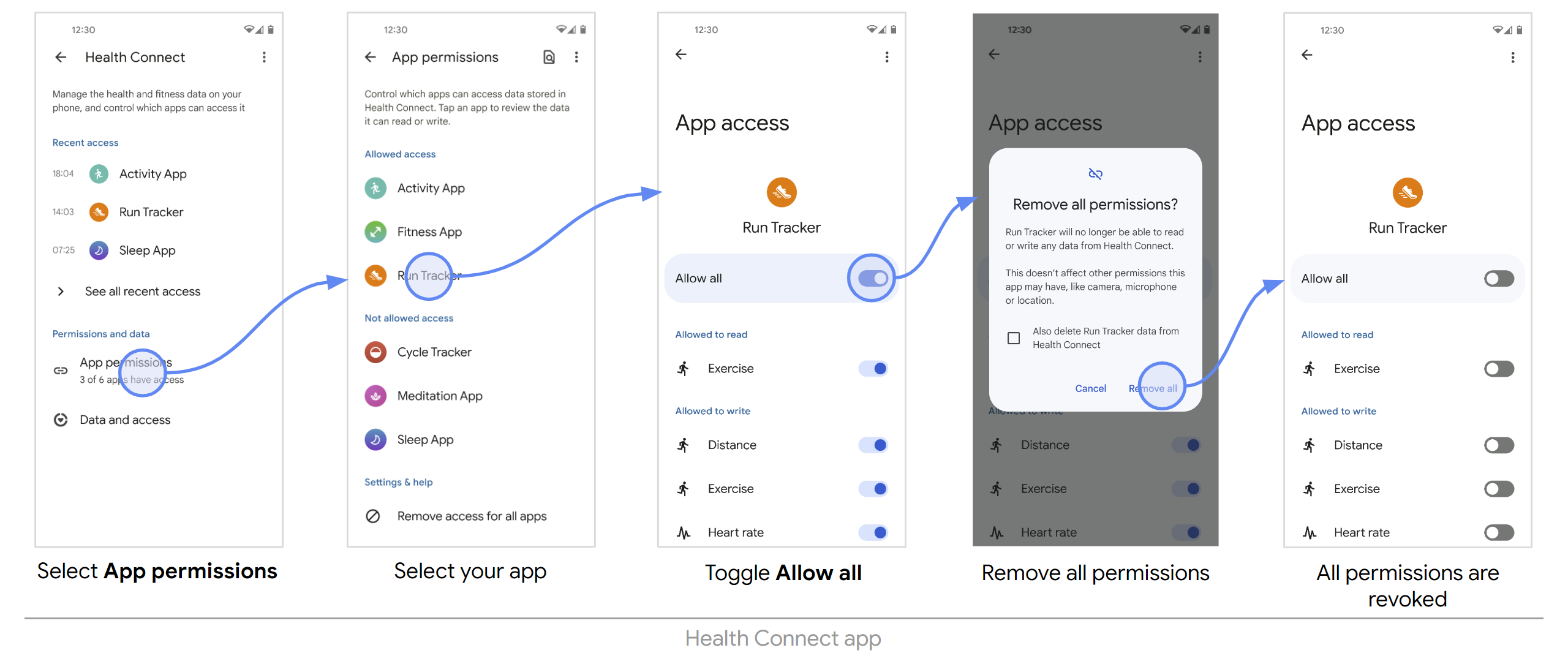
পাস এবং ব্যর্থ শর্ত
নিম্নলিখিত সমস্ত শর্ত পূরণ হলে পাস করুন :
- অ্যাপ অনুমতির অধীনে, আপনার অ্যাপটি অবশ্যই অনুমোদিত অ্যাক্সেসের অধীনে প্রদর্শিত হবে।
- কোন অনুমতি দেওয়া হয় না.
- এই অনুমতি পরিবর্তনগুলি আপনার অ্যাপে কার্যকর হবে।
- আপনার অ্যাপ্লিকেশন ক্র্যাশ না.
নিম্নলিখিত যে কোনো কারণে ব্যর্থ :
- অ্যাপের অনুমতির অধীনে, আপনার অ্যাপটি অনুমোদিত অ্যাক্সেসের অধীনে প্রদর্শিত হয়নি এবং এখনও অনুমোদিত অ্যাক্সেসের অধীনে রয়েছে।
- অন্তত একটি অনুমতি এখনও দেওয়া বাকি আছে.
- এই অনুমতি পরিবর্তনগুলি আপনার অ্যাপে কার্যকর হয়নি৷
- আপনার অ্যাপ ক্র্যাশ হয়েছে।
04-02: অনুমতি দিন
| বিস্তারিত | |
|---|---|
| বর্ণনা | কোনো ব্যবহারকারী অনুমতি দিলে অ্যাপটিকে স্বাস্থ্য সংযোগে নির্দিষ্ট রেকর্ড পড়তে বা লিখতে হবে। |
| প্রয়োজনীয়তা |
|
| নোট | যদি আপনার অ্যাপে অনুমোদিত অনুমতিগুলি প্রতিফলিত করার উপায় থাকে তবে সেখান থেকেও এটি পরীক্ষা করুন। |
ধাপ
- Health Connect অ্যাপটি খুলুন।
- অ্যাপ পারমিশনে যান।
- আপনার অ্যাপ্লিকেশন চয়ন করুন.
- অনুমতির অনুমতি দিতে সমস্ত অনুমতি দিন সুইচটি টগল করুন।
প্রত্যাশিত ফলাফল
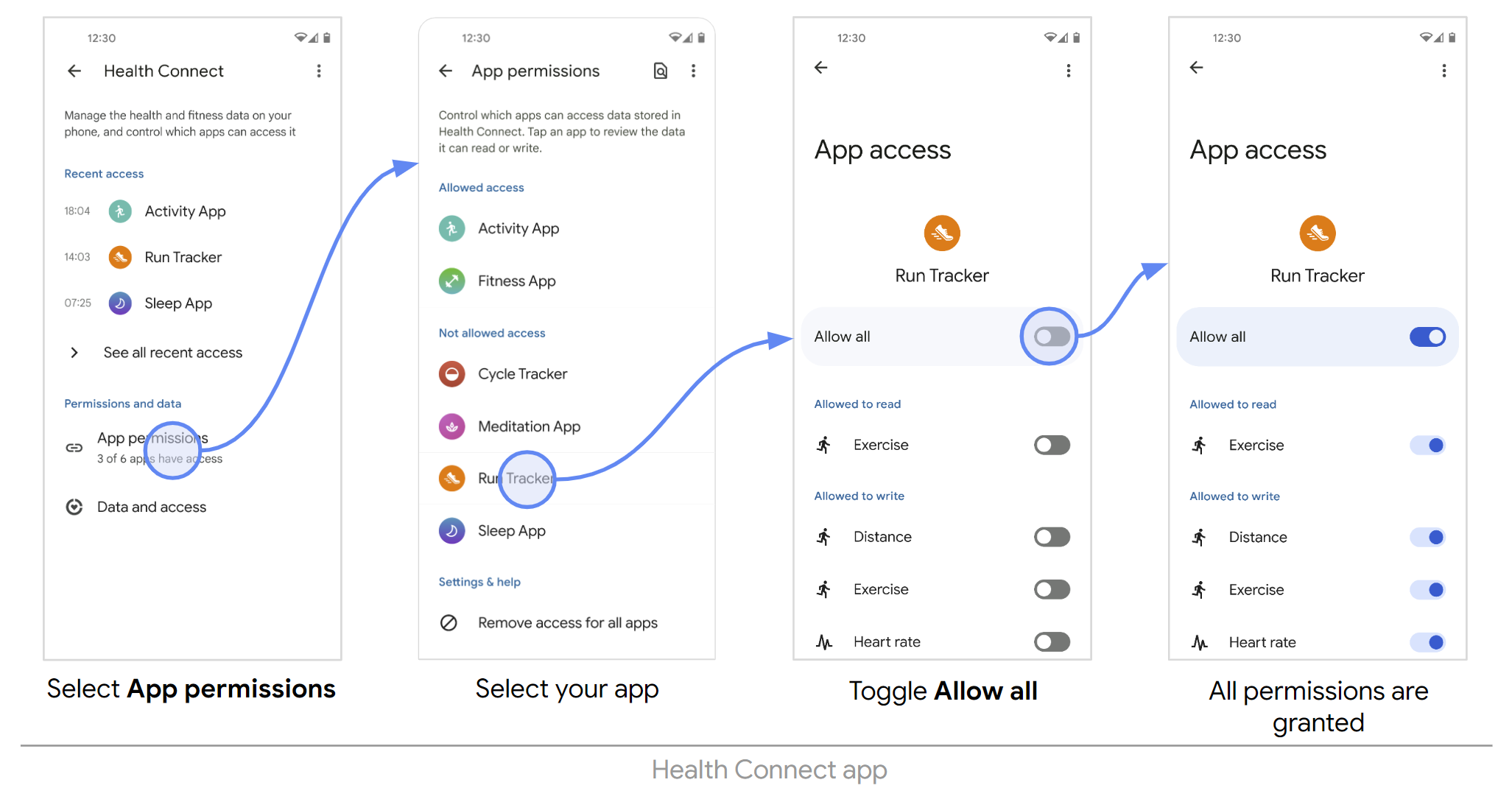
পাস এবং ব্যর্থ শর্ত
নিম্নলিখিত সমস্ত শর্ত পূরণ হলে পাস করুন :
- অ্যাপ অনুমতির অধীনে, আপনার অ্যাপটিকে অবশ্যই অনুমোদিত অ্যাক্সেসের অধীনে উপস্থিত হতে হবে।
- সমস্ত অনুমতি দেওয়া হয়.
- এই অনুমতি পরিবর্তনগুলি আপনার অ্যাপে কার্যকর হবে।
- আপনার অ্যাপ্লিকেশন ক্র্যাশ না.
নিম্নলিখিত যে কোনো কারণে ব্যর্থ :
- অ্যাপ্লিকেশান অনুমতিগুলির অধীনে, আপনার অ্যাপটি অনুমোদিত অ্যাক্সেসের অধীনে প্রদর্শিত হয়নি এবং এখনও অনুমোদিত অ্যাক্সেসের অধীনে নেই ৷
- অন্তত একটি অনুমতি এখনও প্রত্যাহার করা বাকি আছে.
- এই অনুমতি পরিবর্তনগুলি আপনার অ্যাপে কার্যকর হয়নি৷
- আপনার অ্যাপ ক্র্যাশ হয়েছে।
05: Health Connect-এ ডেটা লিখুন
| বিস্তারিত | |
|---|---|
| বর্ণনা | সাধারণ কর্মপ্রবাহের অংশ হল Health Connect ডেটাস্টোরে ডেটা লেখা। |
| প্রয়োজনীয়তা | আপনার অ্যাপের জন্য প্রয়োজনীয় ডেটা টাইপের লেখার অনুমতি দিতে হবে। |
| রেফারেন্স | ডেটা লিখুন |
ধাপ
- আপনার অ্যাপ ব্যবহার করে প্রয়োজনীয় ডেটা টাইপের জন্য একটি মান লগ করুন।
- Health Connect অ্যাপটি খুলুন।
- ডেটা এবং অ্যাক্সেস চয়ন করুন।
- আপনার প্রয়োজনীয় ডেটা টাইপ যেখানে রয়েছে সেই বিভাগটি বেছে নিন।
- প্রয়োজনীয় ডেটা টাইপ নির্বাচন করুন।
- ডাটা পরিচালনার অধীনে, সমস্ত এন্ট্রি দেখুন নির্বাচন করুন।
প্রত্যাশিত ফলাফল
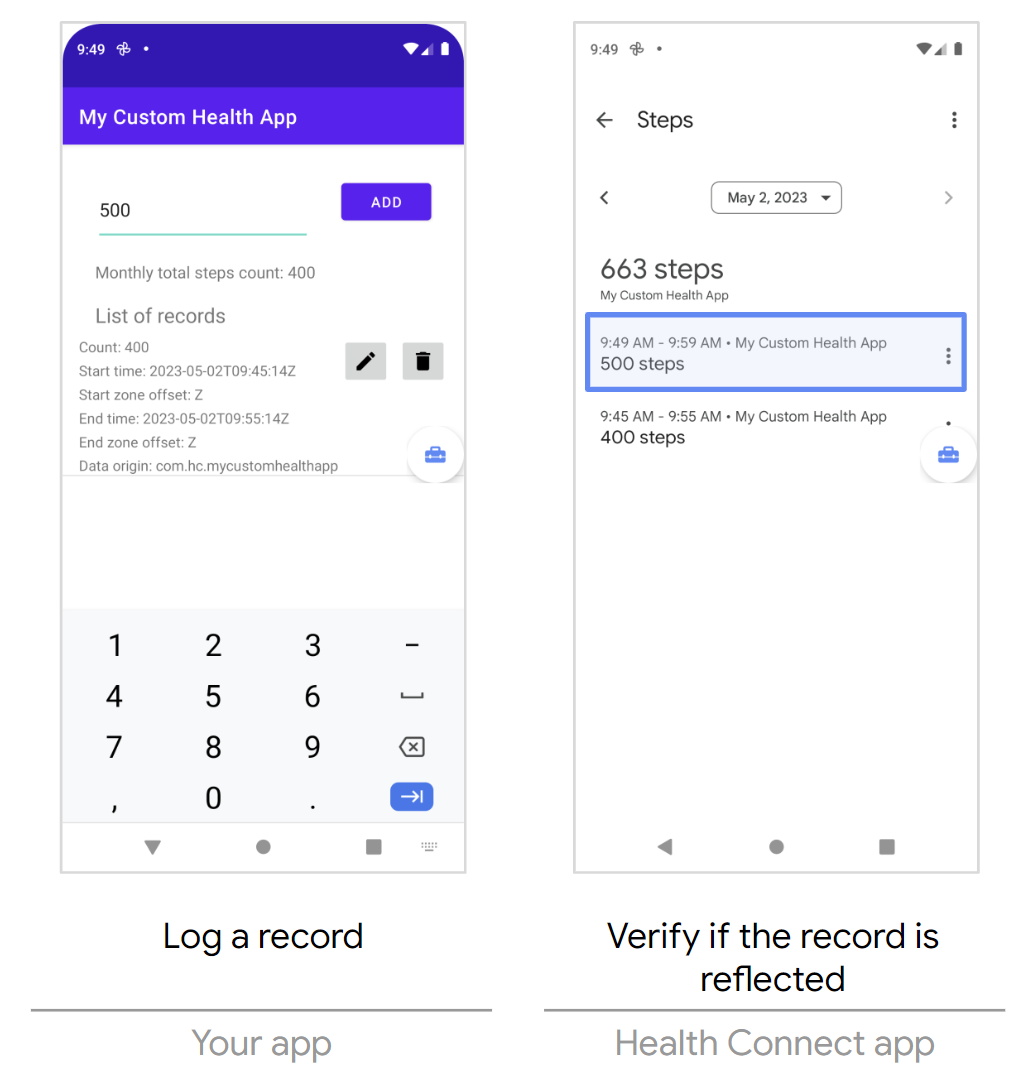
পাস এবং ব্যর্থ শর্ত
নিম্নলিখিত সমস্ত শর্ত পূরণ হলে পাস করুন :
- নতুন ডেটা স্বাস্থ্য সংযোগ অ্যাপে প্রতিফলিত হয়।
নিম্নলিখিত যে কোনো কারণে ব্যর্থ :
- নতুন ডেটা স্বাস্থ্য সংযোগ অ্যাপে প্রতিফলিত হয় না।
06: Health Connect থেকে ডেটা পড়ুন
| বিস্তারিত | |
|---|---|
| বর্ণনা | সাধারণ কর্মপ্রবাহের অংশ হল Health Connect ডেটাস্টোর থেকে ডেটা পড়া। |
| প্রয়োজনীয়তা |
|
| রেফারেন্স | কাঁচা তথ্য পড়ুন |
ধাপ
- Health Connect Toolbox অ্যাপ ব্যবহার করে প্রয়োজনীয় ডেটা টাইপের জন্য একটি মান লগ করুন।
- এটি প্রতিফলিত হয় কিনা তা দেখতে Health Connect অ্যাপটি পরীক্ষা করুন৷
- Health Connect অ্যাপটি খুলুন।
- ডেটা এবং অ্যাক্সেস চয়ন করুন।
- প্রয়োজনীয় ডেটা টাইপ যেখানে রয়েছে সেই বিভাগটি বেছে নিন।
- প্রয়োজনীয় ডেটা টাইপ নির্বাচন করুন।
- ডাটা পরিচালনার অধীনে, সমস্ত এন্ট্রি দেখুন নির্বাচন করুন।
- আপনার অ্যাপ ব্যবহার করে ডেটা পড়ুন।
প্রত্যাশিত ফলাফল
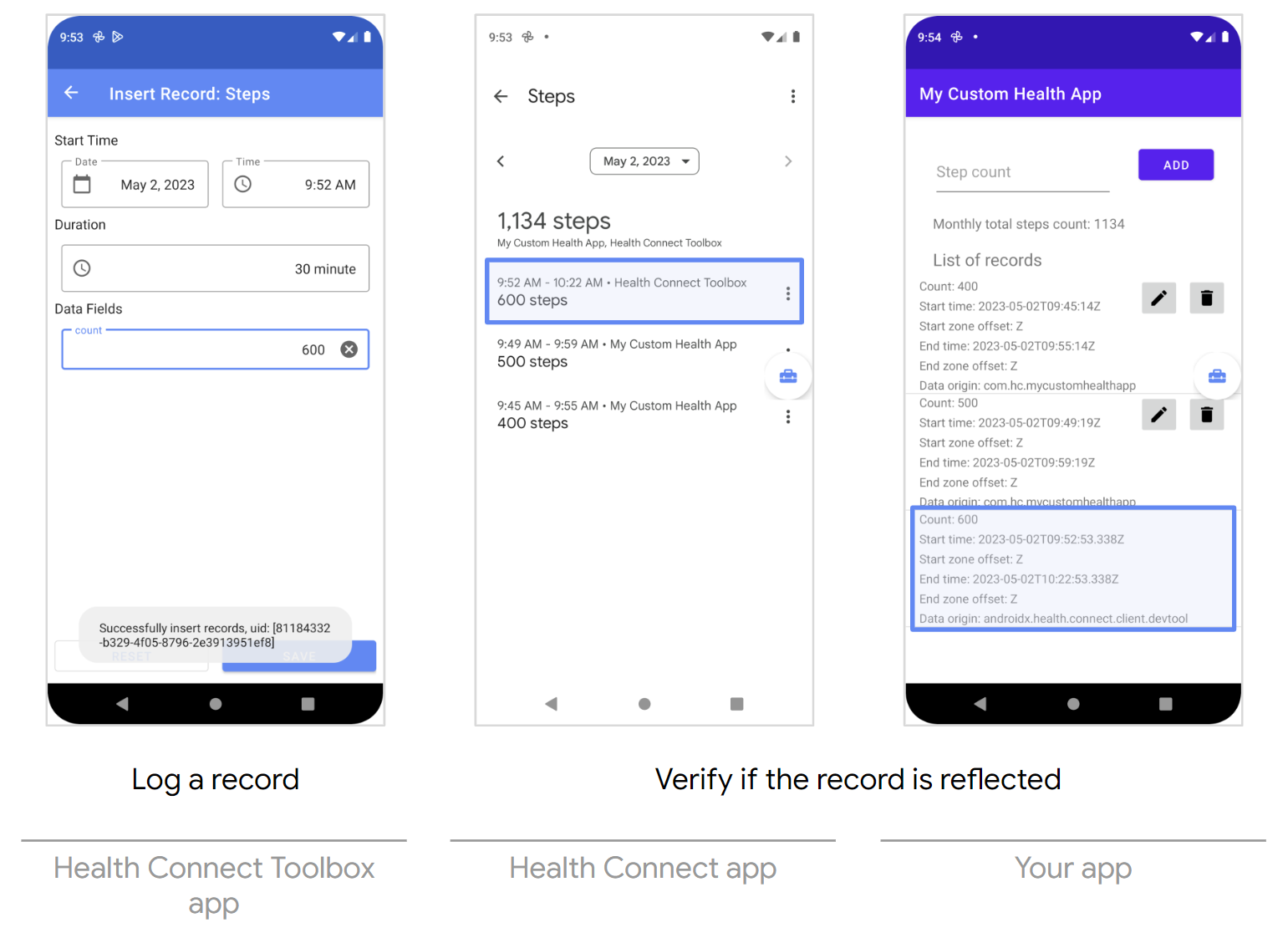
পাস এবং ব্যর্থ শর্ত
নিম্নলিখিত সমস্ত শর্ত পূরণ হলে পাস করুন :
- নতুন ডেটা অবশ্যই Health Connect অ্যাপ এবং আপনার অ্যাপ উভয়েই প্রতিফলিত হবে।
নিম্নলিখিত যে কোনো কারণে ব্যর্থ :
- নতুন ডেটা স্বাস্থ্য সংযোগ অ্যাপ বা আপনার অ্যাপে প্রতিফলিত হয়নি।
07: Health Connect থেকে সমষ্টিগত ডেটা পড়ুন
| বিস্তারিত | |
|---|---|
| বর্ণনা | সাধারণ কর্মপ্রবাহের অংশ হল Health Connect ডেটাস্টোর থেকে ডেটা পড়া। বেশিরভাগ অ্যাপে, পরিসংখ্যান বা চার্ট প্রদর্শনের মতো উদ্দেশ্যে ডেটা একত্রিত করা হয়। |
| প্রয়োজনীয়তা |
|
| নোট | timeRangeFilter এবং dataOriginFilter এ ব্যবহৃত মানগুলির উপর নির্ভর করে সমষ্টিগত ডেটা পরিবর্তিত হতে পারে। |
| রেফারেন্স | সমষ্টিগত ডেটা পড়ুন |
ধাপ
- Health Connect Toolbox অ্যাপে প্রয়োজনীয় ডেটা টাইপের জন্য একাধিক মান লগ করুন।
- সেগুলি প্রতিফলিত হয় কিনা তা দেখতে Health Connect অ্যাপটি পরীক্ষা করুন৷
- Health Connect অ্যাপটি খুলুন।
- ডেটা এবং অ্যাক্সেস চয়ন করুন।
- প্রয়োজনীয় ডেটা টাইপ যেখানে রয়েছে সেই বিভাগটি বেছে নিন।
- প্রয়োজনীয় ডেটা টাইপ নির্বাচন করুন।
- ডাটা পরিচালনার অধীনে, সমস্ত এন্ট্রি দেখুন নির্বাচন করুন।
- আপনার অ্যাপ ব্যবহার করে ডেটা পড়ুন এবং একত্রিত করুন।
প্রত্যাশিত ফলাফল
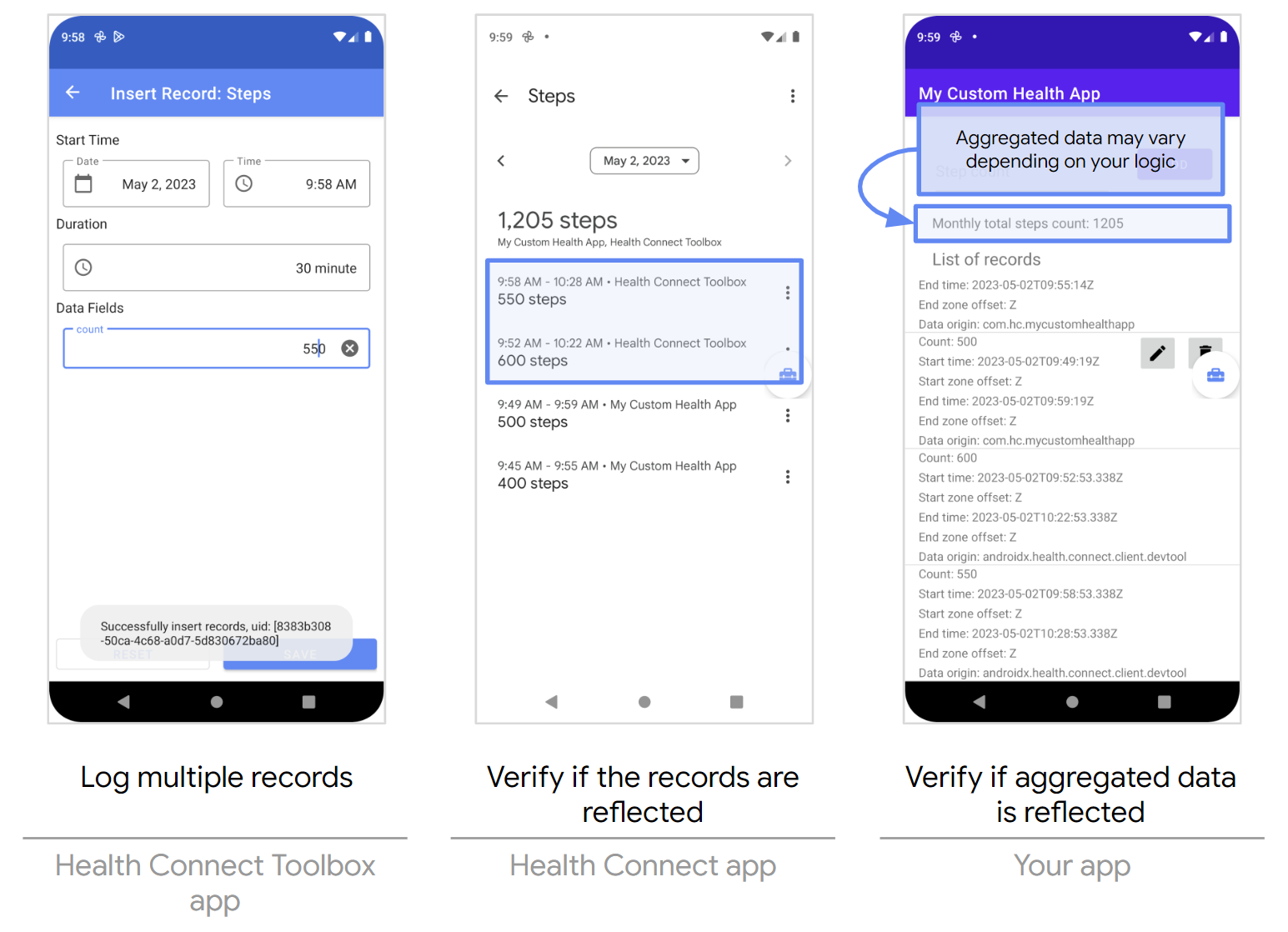
পাস এবং ব্যর্থ শর্ত
নিম্নলিখিত সমস্ত শর্ত পূরণ হলে পাস করুন :
- নতুন মান স্বাস্থ্য সংযোগ অ্যাপে প্রতিফলিত হয়।
- সমষ্টিগত মানগুলি আপনার অ্যাপে প্রতিফলিত হয়।
নিম্নলিখিত যে কোনো কারণে ব্যর্থ :
- স্বাস্থ্য সংযোগ অ্যাপে নতুন মানগুলি প্রতিফলিত হয় না।
- সমষ্টিগত মানগুলি আপনার অ্যাপে প্রতিফলিত হয় না।
08: Health Connect থেকে ডেটা আপডেট করুন
| বিস্তারিত | |
|---|---|
| বর্ণনা | সাধারণ কর্মপ্রবাহের অংশ হল Health Connect ডেটাস্টোর থেকে ডেটা আপডেট করা। ডেটা সিঙ্ক করা এবং আমদানি করার মতো পরিস্থিতিতে আপডেটগুলি প্রয়োজনীয়৷ |
| প্রয়োজনীয়তা | আপনার অ্যাপের জন্য প্রয়োজনীয় ডেটা টাইপের লেখার অনুমতি দিতে হবে। |
| রেফারেন্স | ডেটা আপডেট করুন |
ধাপ
- আপনার অ্যাপ ব্যবহার করে প্রয়োজনীয় ডেটা টাইপের মান আপডেট করুন।
- Health Connect অ্যাপটি খুলুন।
- ডেটা এবং অ্যাক্সেস চয়ন করুন।
- প্রয়োজনীয় ডেটা টাইপ যেখানে রয়েছে সেই বিভাগটি বেছে নিন।
- প্রয়োজনীয় ডেটা টাইপ নির্বাচন করুন।
- ডাটা পরিচালনার অধীনে, সমস্ত এন্ট্রি দেখুন নির্বাচন করুন।
প্রত্যাশিত ফলাফল
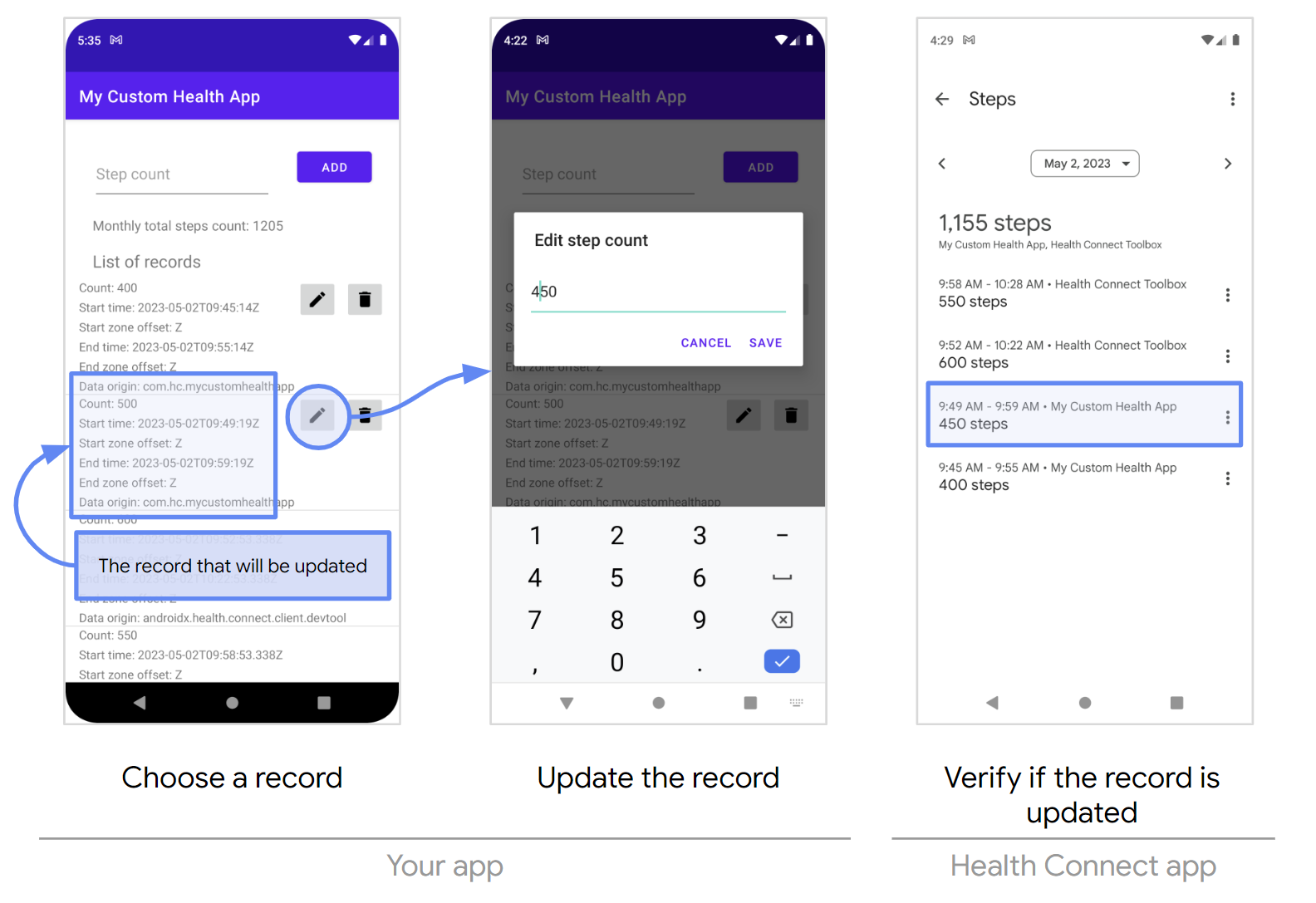
পাস এবং ব্যর্থ শর্ত
নিম্নলিখিত সমস্ত শর্ত পূরণ হলে পাস করুন :
- আপডেট করা মান স্বাস্থ্য সংযোগ অ্যাপে প্রতিফলিত হয়।
নিম্নলিখিত যে কোনো কারণে ব্যর্থ :
- আপডেট করা মান স্বাস্থ্য সংযোগ অ্যাপে প্রতিফলিত হয় না।
09: হেলথ কানেক্ট থেকে আপডেট করা ডেটা প্রদর্শন করুন
| বিস্তারিত | |
|---|---|
| বর্ণনা | সাধারণ কর্মপ্রবাহের অংশ হল Health Connect ডেটাস্টোর থেকে ডেটা আপডেট করা। দেখার অ্যাপ রয়েছে যা অন্যান্য উৎস অ্যাপ থেকে আসা ডেটা প্রদর্শন করতে পারে। উত্স অ্যাপগুলি স্বাস্থ্য সংযোগে ডেটা সঞ্চয় করে, যখন দেখার অ্যাপগুলি সেখান থেকে ডেটা টেনে নেয়৷ |
| প্রয়োজনীয়তা |
|
ধাপ
- Health Connect Toolbox অ্যাপ ব্যবহার করে আপনার নির্বাচিত ডেটা টাইপের মান আপডেট করুন।
- সেগুলি প্রতিফলিত হয় কিনা তা দেখতে Health Connect অ্যাপটি পরীক্ষা করুন৷
- Health Connect অ্যাপটি খুলুন।
- ডেটা এবং অ্যাক্সেস চয়ন করুন।
- প্রয়োজনীয় ডেটা টাইপ যেখানে রয়েছে সেই বিভাগটি বেছে নিন।
- প্রয়োজনীয় ডেটা টাইপ নির্বাচন করুন।
- ডাটা পরিচালনার অধীনে, সমস্ত এন্ট্রি দেখুন নির্বাচন করুন।
- আপনার অ্যাপ ব্যবহার করে ডেটা পড়ুন।
প্রত্যাশিত ফলাফল
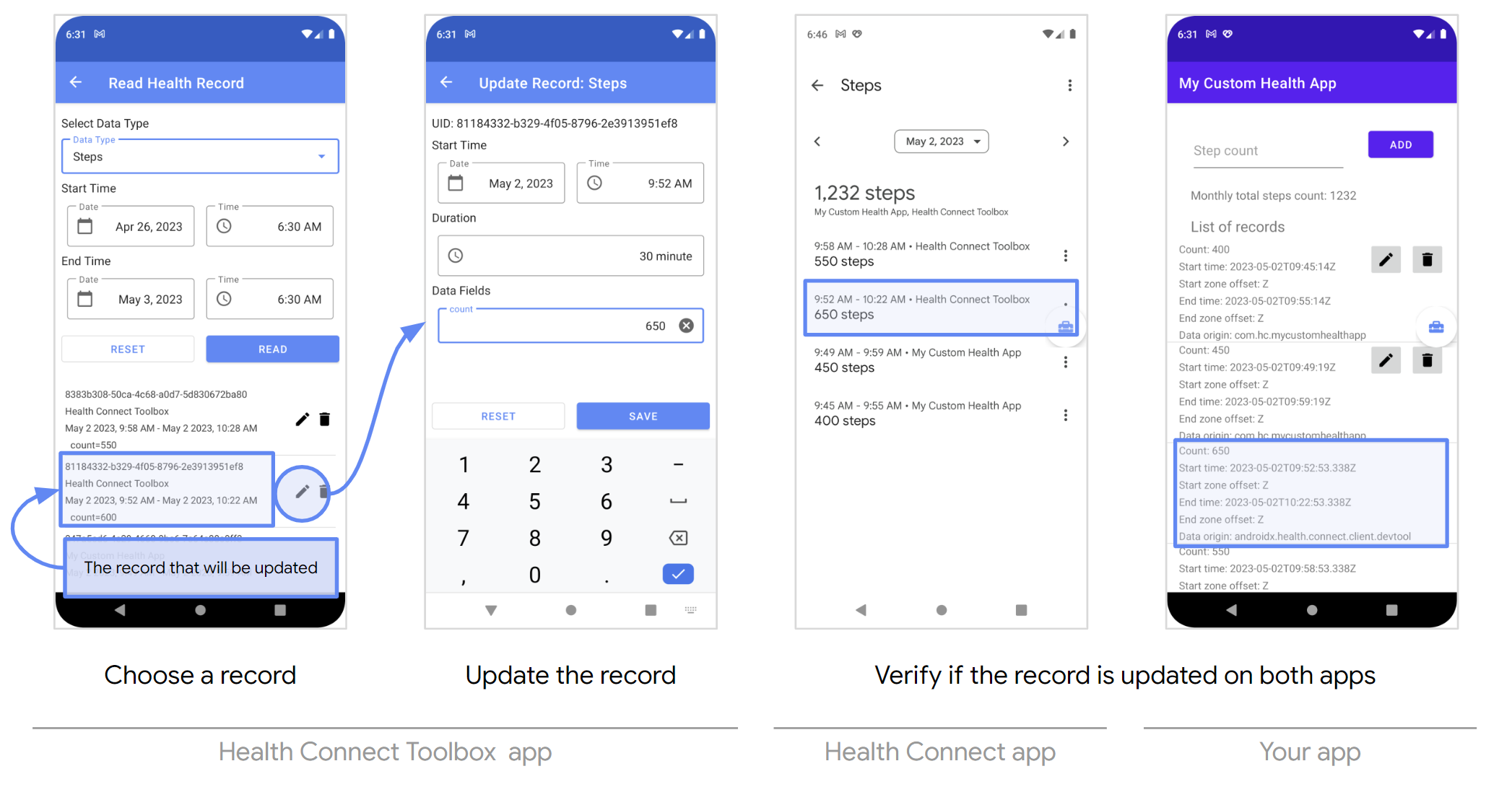
পাস এবং ব্যর্থ শর্ত
নিম্নলিখিত সমস্ত শর্ত পূরণ হলে পাস করুন :
- আপডেট করা মানগুলি Health Connect অ্যাপ এবং আপনার অ্যাপ উভয়েই প্রতিফলিত হয়।
নিম্নলিখিত যে কোনো কারণে ব্যর্থ :
- আপডেট করা মানগুলি Health Connect অ্যাপ বা আপনার অ্যাপে প্রতিফলিত হয় না।
10: Health Connect থেকে ডেটা মুছুন
| বিস্তারিত | |
|---|---|
| বর্ণনা | সাধারণ কর্মপ্রবাহের অংশ হল Health Connect ডেটাস্টোর থেকে ডেটা মুছে ফেলা। |
| প্রয়োজনীয়তা | আপনার অ্যাপের জন্য প্রয়োজনীয় ডেটা টাইপের লেখার অনুমতি দিতে হবে। |
| রেফারেন্স | ডেটা মুছুন |
ধাপ
- আপনার অ্যাপ ব্যবহার করে প্রয়োজনীয় ডেটা টাইপের মান মুছুন।
- Health Connect অ্যাপটি খুলুন।
- ডেটা এবং অ্যাক্সেস চয়ন করুন।
- প্রয়োজনীয় ডেটা টাইপ যেখানে রয়েছে সেই বিভাগটি বেছে নিন।
- প্রয়োজনীয় ডেটা টাইপ নির্বাচন করুন।
- ডাটা পরিচালনার অধীনে, সমস্ত এন্ট্রি দেখুন নির্বাচন করুন।
প্রত্যাশিত ফলাফল
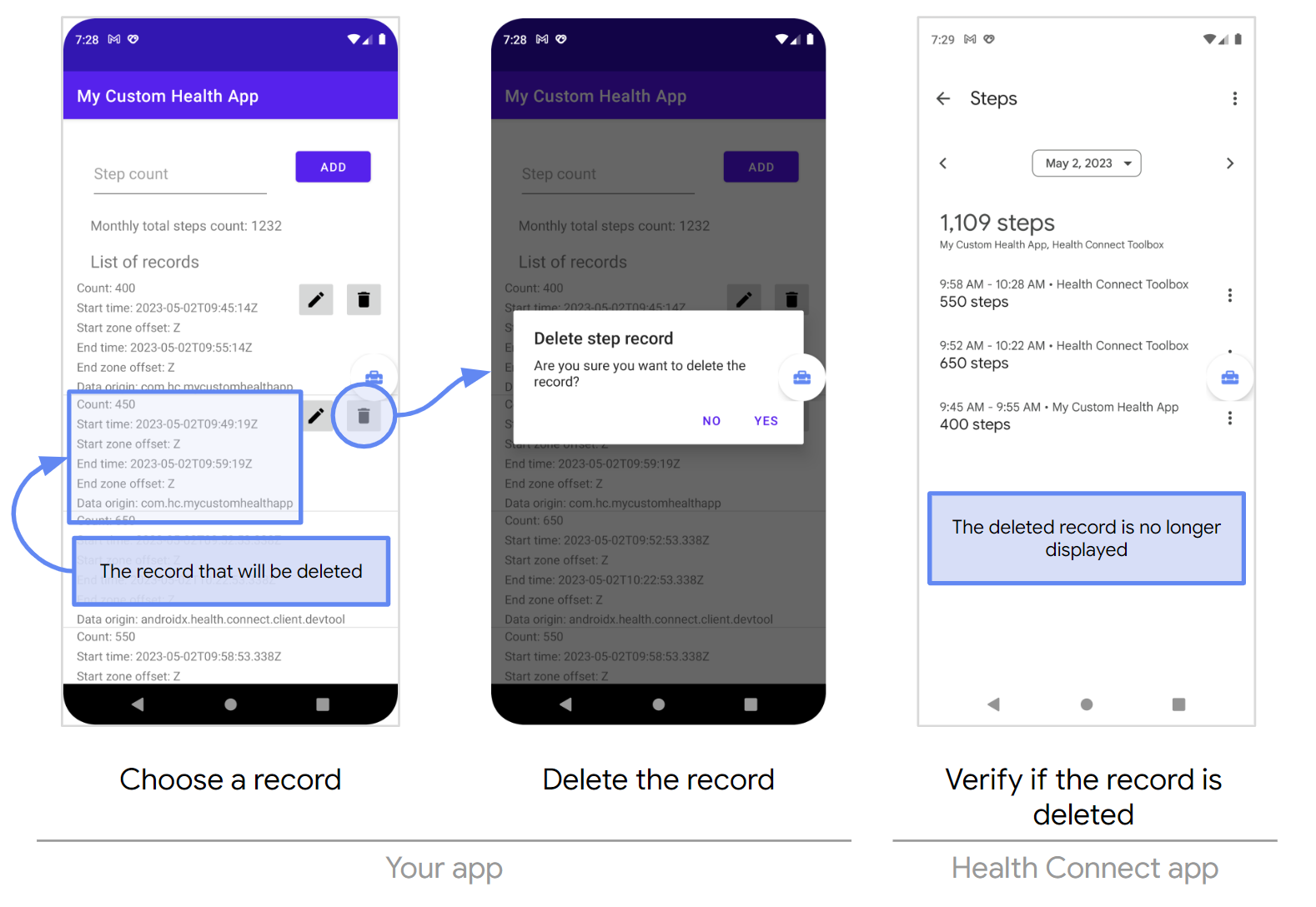
পাস এবং ব্যর্থ শর্ত
নিম্নলিখিত সমস্ত শর্ত পূরণ হলে পাস করুন :
- মুছে ফেলা মানগুলি Health Connect অ্যাপে প্রতিফলিত হয় না।
নিম্নলিখিত যে কোনো কারণে ব্যর্থ :
- মুছে ফেলা মানগুলি এখনও Health Connect অ্যাপে প্রতিফলিত হয়।

